
매일 아침 맥북을 열 때마다 마주하는 잠금화면. 그저 비밀번호를 입력하기 위해 스쳐 지나가는 평범한 공간이라고만 생각하셨나요? 만약 당신의 잠금화면이 여전히 기본 배경화면에 덩그러니 시간만 표시하고 있다면, 당신은 맥OS가 숨겨둔 아주 특별한 기능을 놓치고 있는 셈입니다.
결론부터 말씀드리겠습니다. 당신의 맥북 잠금화면은 단순한 '벽'이 아니라, 당신의 개성을 보여주고 필요한 정보를 미리 알려주는 '나만의 작은 대시보드'가 될 수 있습니다. 복잡한 프로그램 설치 없이, 기본 설정 몇 가지만으로 이 밋밋한 공간을 똑똑한 개인 비서로 만드는 모든 방법을 알려드리겠습니다.
나만을 위한 작은 인사, 잠금 화면 메시지 추가하기


잠금화면을 개인화하는 가장 기본적이면서도 중요한 첫걸음은 바로 '나만의 메시지'를 띄우는 것입니다. 이는 단순히 감성적인 문구를 넣는 것을 넘어, 혹시 모를 분실 상황에 대비하는 아주 중요한 '안전장치'가 되어 줍니다.
'시스템 설정 > 잠금 화면'으로 들어간 뒤, '잠겨 있을 때 메시지 보기' 항목을 활성화하고 원하는 문구를 입력해 보세요. "이 MacBook의 주인에게 연락주세요: 010-1234-5678" 처럼 비상 연락처를 남겨두거나, "오늘도 힘내자!" 같은 응원의 메시지를 넣어 매일 아침 스스로에게 작은 동기 부여를 선물할 수도 있습니다.
똑똑한 첫 화면의 탄생, 위젯 추가하기


최신 맥OS(Sonoma 이상)부터는 잠금화면에도 아이폰처럼 '위젯'을 추가할 수 있게 되었습니다. 이제 더 이상 날씨나 다음 일정을 확인하기 위해 굳이 로그인을 할 필요가 없습니다. 잠금화면에서 바로 필요한 정보를 확인하는 것만으로도, 당신의 아침은 훨씬 더 효율적으로 변할 것입니다.
'시스템 설정 > 배경화면'으로 들어간 뒤, 잠금화면 미리보기 이미지 아래에 있는 '위젯 추가' 버튼을 눌러보세요. 날씨, 시계, 캘린더, 미리알림 등 다양한 기본 위젯을 원하는 위치에 끌어다 놓기만 하면 됩니다. 오늘 날씨에 맞춰 옷을 고르거나, 다음 미팅 시간을 확인하는 일이 클릭 한 번 없이도 가능해지는 것이죠.
기본을 넘어, 아이폰 위젯까지 불러오기


맥OS 위젯의 진짜 강력함은 바로 '아이폰과의 연동'에 있습니다. 만약 당신이 아이폰을 함께 사용하고 있다면, 아이폰에 설치된 앱의 위젯까지 맥북 잠금화면으로 그대로 불러올 수 있습니다. 맥북에서는 지원하지 않는 앱의 정보도 잠금화면에서 바로 확인할 수 있는 놀라운 기능입니다.
별도의 설정은 필요 없습니다. 아이폰이 근처에 있고 동일한 Apple ID로 로그인되어 있다면, 위젯 추가 목록에 아이폰 위젯들이 자동으로 나타납니다. 아이폰의 배터리 상태를 확인하거나, 내가 사용하는 서드파티 앱의 정보를 맥북을 열자마자 확인하는 등, 애플 생태계의 강력한 연속성을 체감할 수 있는 최고의 기능입니다.
움직이는 배경화면으로 화룡점정


나만의 메시지와 위젯으로 정보창을 꾸몄다면, 이제 그 배경을 멋진 예술 작품으로 바꿀 차례입니다. 맥OS는 전 세계의 아름다운 풍경을 담은 고화질 '항공 촬영' 동영상 배경화면을 기본으로 제공합니다.
'시스템 설정 > 배경화면'에서 지구 모양 아이콘이 그려진 '풍경', '수중', '지구' 등의 카테고리를 선택해 보세요. 이 배경화면들은 잠금화면에서는 마치 사진처럼 멈춰 있다가, 로그인하면 데스크탑에서 아주 천천히, 그리고 부드럽게 움직이기 시작합니다. 이 감성적인 전환 효과 하나만으로도 당신의 맥북은 이전과는 전혀 다른 품격을 갖게 될 것입니다.
때로는 단순함이 최고, 깔끔하게 유지하기

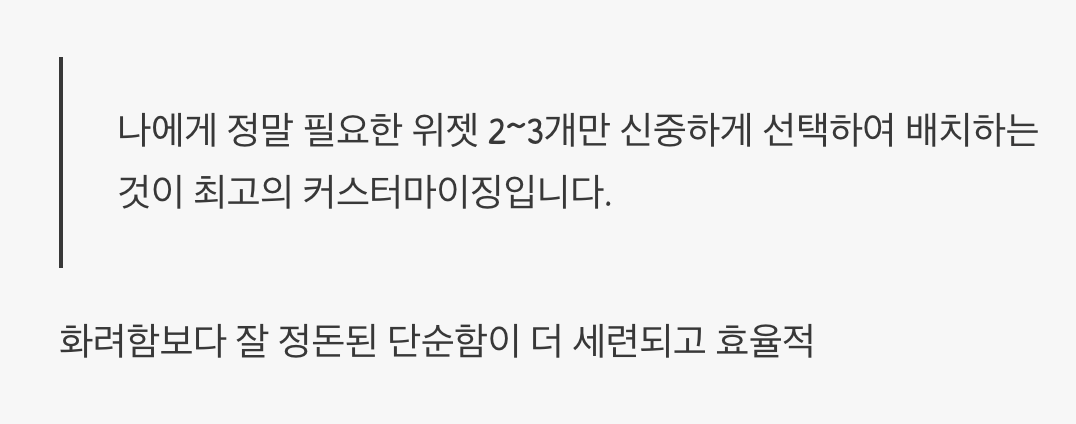
다양한 기능을 알게 되면 이것저것 추가하고 싶은 마음이 드는 것이 당연합니다. 하지만 잠금화면의 본질은 '빠른 확인'과 '집중'에 있습니다. 너무 많은 위젯과 정보는 오히려 화면을 산만하게 만들어 정작 중요한 것을 놓치게 할 수 있습니다.
나에게 정말 필요한 위젯 2~3개만 신중하게 선택하여 배치하는 것이, 오히려 더 세련되고 효율적인 잠금화면을 만드는 비결입니다. 때로는 화려함보다, 잘 정돈된 단순함이 최고의 커스터마이징이 될 수 있다는 사실을 기억하세요.
자주 묻는 질문 (FAQ)

Q. 잠금화면에 위젯을 추가하면 맥북 배터리가 빨리 닳지 않나요?
A. 최신 애플 실리콘 맥북의 경우, 위젯은 매우 효율적으로 작동하도록 설계되어 배터리 소모에 미치는 영향은 거의 미미한 수준입니다. 걱정 없이 사용하셔도 좋습니다.
Q. 제가 쓰는 모든 앱의 위젯을 추가할 수 있나요?
A. 아닙니다. 해당 앱이 맥OS 또는 iOS에서 '위젯' 기능을 공식적으로 지원해야만 위젯 목록에 나타납니다. 자주 쓰는 앱이 위젯을 지원하는지 확인해 보세요.
Q. 잠금화면 메시지가 너무 길어서 잘려 보이는데, 어떻게 하죠?
A. 잠금화면에 표시되는 메시지는 공간의 한계 때문에 보통 두세 줄로 제한됩니다. 가장 중요한 정보(연락처 등)를 앞부분에 배치하여, 잘리더라도 핵심 내용은 보일 수 있도록 간결하게 작성하는 것이 요령입니다.
추가 정보 및 도움이 되는 자료
- Mac 맥북 잠금 화면을 움직이는 미모티콘으로 설정하세요 - YouTube
macOS Monterey 이상에서 미모티콘(아바타)를 직접 커스터마이징하여 잠금화면에 적용하는 방법을 영상으로 확인할 수 있습니다. - [맥북 / macOS] 로그인(잠금) 화면에 텍스트 추가하기 - Mac In June
잠금화면에 나만의 맞춤 메시지(텍스트)를 설정하는 실습법을 아주 쉽게 안내합니다. - [MacOS] 맥북 잠금화면 배경 변경 - Raynee 티스토리
폴더 경로에서 파일을 직접 교체하여 배경 이미지를 원하는 것으로 바꿀 수 있는 실전 방법을 소개합니다. - MacOS 화면 잠금 단축키와 보안 설정 방법 - germmen 티스토리
잠금화면 단축키, 자동화, 보안까지 세부 설정법 및 안전한 잠금화면 관리에 관한 팁을 종합적으로 안내합니다. - Mac 화면보호기 커스텀하기 (ver 덕후) - circlestate 티스토리
동영상을 포함해 다양한 화면보호기로 바꾸는 커스텀 노하우를 담고 있어 잠금화면 분위기를 특별하게 연출할 수 있습니다.